Mini-indiciu - în continuare voi separa VEGAS și Film Studio, deși acesta din urmă este inclus în mod nominal în gama VEGAS. Prin urmare, pentru ao face mai clară, VEGAS Movie Studio Platinum și așa mai departe -> Sony Movie Studio Platinum și versiunea obișnuită și Sony VEGAS Pro -> doar VEGAS.
Înainte - de ce Movie Studio Platinum pe Steam. Există mai multe motive pentru alegerea mea. Această sincronizare între diferite calculatoare, care se mândresc cu abur este și legarea la profilul - nu să caute cheia licenței în cazul în care utilizatorul se mută brusc la un nou, proaspăt și curat PC-ul. De exemplu, pe Voyo VBOOK V3 a fost doar Studio de film, iar aparatul portocaliu am folosit ca un mijloc de a face proiectele finalizate fără a încărca calculatorul gazdă.
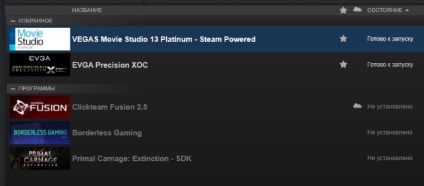
Ei bine, și principalul lucru - prețul. Produsele licentiate din Ucraina se raspandesc din ce in ce mai mult, cresterea gradului de constientizare a consumatorilor face din ce in ce mai atragator pentru editori si producatori, asa ca am sfatuit sa cumpar programe. Pe Steam, prețul Movie Studio 13 Platinum este de aproximativ 60 de dolari, versiunea obișnuită este de 10 dolari mai ieftină. Pentru comparație, VEGAS Pro 14 costă 200 $. Și cel mai important - aceste prețuri sunt afectate în mod semnificativ de vânzări, ceea ce nu trebuie să vă spun. Mi-am cumpărat exemplul pentru 25 de dolari, de exemplu. Și în acest moment VEGAS Pro 14 poate fi cumpărat pentru 70 de dolari.
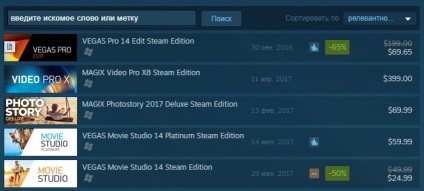
Ce pierdem atunci când cumpărăm versiuni pe Steam, și nu pe site-ul oficial? Nimic, în măsura în care știu.
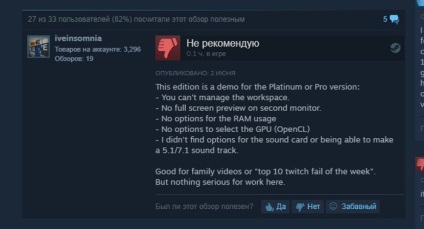
Mai mult - un punct important. Probabil ați observat că după primul paragraf am redus numărul 13 în numele filmului Studio. Faptul este că recent lansat versiunea 14 și pentru ea, și pentru Sony VEGAS Pro Steam Edition. Diferențele de la 13 la 14 sunt minime, o pereche de jetoane și o schemă de culori, dar dacă știi cum să lucrezi în filmul Movie Studio 13 Platinum, atunci următoarea versiune nu va fi o problemă pentru tine. În orice caz, nu ar trebui.
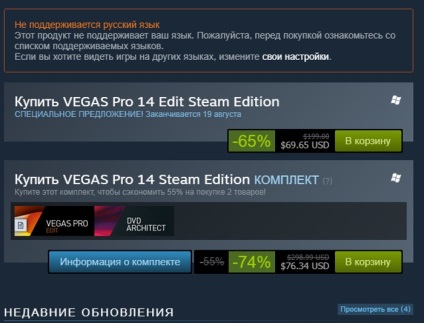
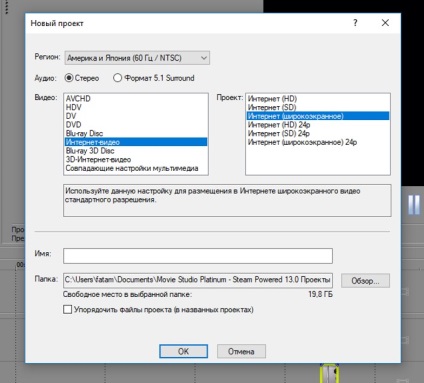
Denumiți-vă propriul, modul - de asemenea. Dicționarea audio Vă recomandăm să puneți stereo, deoarece redarea finală de către standard este întotdeauna stereofonic. Și pentru a comprima cinci canale din două Filme Studio Platinum nu este capabilă. În plus, setările audio și multe altele pot fi modificate prin Alt + Enter, adică în proprietățile proiectului.
Sfaturi de management de bază
Vom lucra în mod avansat, apropo. Se schimbă din partea de sus și din stânga, când se schimbă la una simplă, pierdem câteva caracteristici importante, iar designul este în esență simplificat. Dar dacă cineva lucrează cu voi cu mult mai puțin experimentat, atunci simplul regim va fi corect.

Cum să adăugați multimedia, cred, știți - fie prin glisare, fie prin butonul "Adăugați multimedia" în meniul "Proiect". Iată câteva puncte. În primul rând - dacă ați selectat buchet dreptul de fișiere media (de exemplu, o duzină audio pentru vizualizarea inregistrari de piese), și doriți să trageți doar toată fericirea în cronologie, apoi amintiți-vă că secvența transferului va rămâne în sistemul de fișiere - în cazul în care există sortarea după nume, atunci iar pe cronologie vor fi fișierele în felul acesta. În plus, fișierul pe care l-ați selectat, "pentru" pe care îl veți glisa și fixa o grămadă de gheare, va crește mai întâi pe scală.
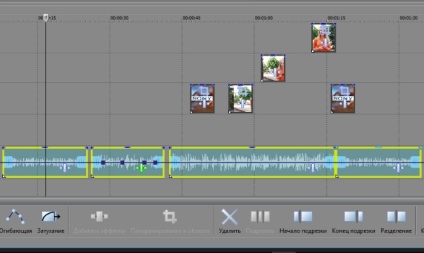
Mai mult - momentele privind transparența imaginilor. Nu trebuie să vă explic că unele fișiere, cum ar fi suportul de transparență PNG / GIF și altele, cum ar fi JPEG, nu acceptă. SVG și alte vectori pe care nu le iau în considerare - nu mai sunt acceptate de filmul Studio Studio Platinum. Este important să vă amintiți și să știți că dacă totul este ciocolată cu import GIF, atunci PNG va fi transparent numai dacă ați salvat-o anterior cu o calitate a culorii pe 32 de biți. 24 de biți și o calitate de 8-biți nu dau transparență după cum este necesar - în sistem, de exemplu, imagini de 8 biți va fi clar în cazul în care aveți nevoie pentru a, dar Movie Studio Platinum este văzut pe fundalul negru.
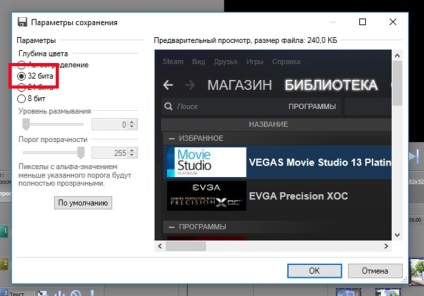
Un exemplu de salvare corectă în Paint.net
Apoi, am importat fișierele necesare pe cronologie. Ce se poate face cu ei? Există două instrumente principale pentru a lucra cu fișiere importate - Panning și Trimming și Efecte speciale. Acest lucru se aplică numai fișierelor grafice, desigur, pentru audio nu există decât ultima.
Lucrul cu elementul "Panning și tunderea"
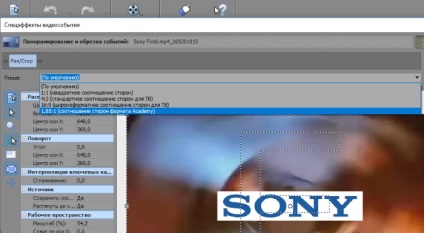
Acest lucru este rezolvat prin schimbarea manuală a mărimii, prin introducerea lățimii și a înălțimii în mod corespunzător sau prin modificarea presetărilor ("Presetări") din partea superioară, care va fi mai rapidă. În continuare, învățăm să modificăm dimensiunea zonei de selecție. Operați mouse-ul și combinația tastelor Shift și Ctrl. Redimensionarea în funcție de standard are loc pe grila, adică - pașii merg pe 100-200 pixeli simultan.
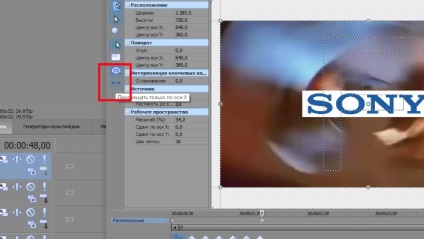
Puteți chiar anima cadre chiar și cu referire la linia de timp principală! Deplasați fereastra de animație lateral sau în sus și puteți lucra cu scala principală în paralel. Faceți clic pe comutatorul "Sincronizați cursorul", iar mutarea de pe scara de sus va fi sincronizată cu scara principală - aceasta vă va permite să animați mai precis piesele individuale.
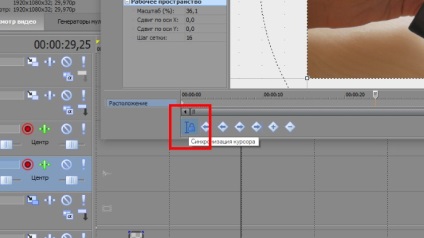
Glitches și "Efecte speciale"
Aici sunt, de altfel, a observat o dată glitch interesant pentru Film Studio Platinum 13 - dacă aveți punctul cheie al animației sunt pe partea din dreapta, și reduce lungimea obiectului pe cronologie principal (mai multe despre asta mai târziu), punctul poate „părăsi“ PENTRU cronologie. Adică vor fi acolo și vor fi numărate, dar nu le puteți elimina sau le puteți muta. În acest caz, numai revenirea la durata inițială se salvează - fie manual pe cronologia principală, fie pe Ctrl + Z.
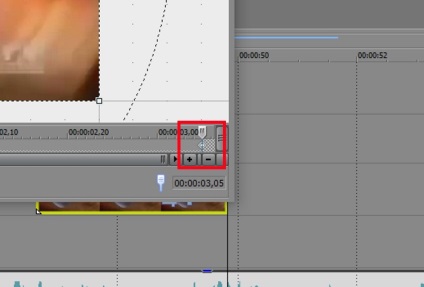
Am dat seama de fereastra "Panning și tunderea". Acum, să vorbim despre "Efecte speciale". Acestea pot fi accesate direct din "pan", făcând clic pe pictograma verde chiar deasupra și din partea dreaptă a presetărilor. Imediat în stânga acestui buton există un așa-numit lanț de plug-in-uri - toate plug-in-urile relevante pe care le-ați marcat anterior sunt afișate aici. Facem clic pe buton și alegem pluginul de care avem nevoie - totul este simplu. Dacă aveți nevoie de mai multe simultan - alegeți suma dorită prin Ctrl și faceți clic pe "Adăugați" sau "OK". În primul caz, pluginurile vor fi adăugate, dar veți rămâne în această fereastră. În al doilea rând, fereastra se va închide. Despre ce fac cele mai importante plug-inuri, îți voi spune în partea a doua.
Lucrul cu fișierele media de pe cronologie
Acum ne întoarcem la cronologia principală și practicăm tot felul de lucruri cu obiecte. Ele pot fi mișcate ținând cursorul aproximativ în centru, cu aspectul indicatorului corespunzător (săgeată cu patru direcții). Obiectele pot fi redimensionate prin întinderea lor în lateral spre stânga sau spre dreapta - se vor tăia bucăți inutile sau se dorește un cerc închis de redare. De exemplu, dacă încercați să întindeți clipul de la capăt, veți vedea că acesta se extinde datorită cadrelor de la început.
Aceasta este, pune cursorul la stânga, țineți apăsată tasta Shift și faceți clic pe undeva pe dreapta - și toate fișierele care intră sub „linia“ va fi selectat (funcționează, dar numai de la stânga la dreapta, dar nu și invers). Sau, alternativ, selectați o grămadă de fișiere cu ajutorul tastei Ctrl. Acest lucru, de altfel, lucrează în Movie Studio Platinum aproape peste tot, în cazul în care există mai multe fișiere - chiar și pe cronologie, chiar și cu punctele cheie ale animației, chiar și cu plug-in-uri.
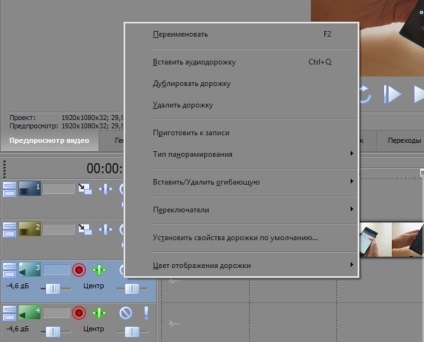
Puteți adăuga, de asemenea, "Plicuri" - reglarea fină a elementelor individuale în timp. Pentru audio, aceasta este panning și volum, pentru imagini - nivel combinat și decolorare în culoare. "Plicul" este o linie albastră pe care puteți seta puncte cheie prin dublu clic. Dacă le ridicați deasupra sau dedesubtul centrului, puteți configura unul sau altul.
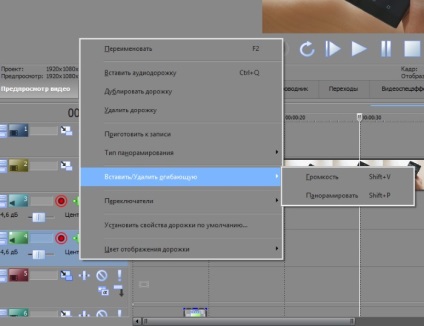
Meniul de configurare
Funcția "AutoShift" vă permite să mutați TOATE fișierele aflate pe pistă la dreapta spre dreapta cu fișierul selectat - din păcate, nu se răspândește în alte piese. Elementul "Autocrossfades" va adăuga o auto-tranziție prin decolorare de fiecare dată când introduceți un fișier în altul. Și în cele din urmă - "Permiteți lipirea". Din această cauză, fișierele media se vor "lipi" de marginile altor fișiere în timp ce se deplasează, dacă trec printr-o anumită zonă. Această zonă se poate extinde prin mărirea scării cu roata mouse-ului.
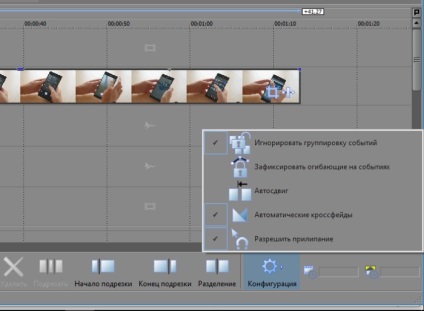
Instrucțiuni pentru interfață
În cele din urmă, câteva cuvinte despre interfață. După cum înțelegeți, poate fi schimbat, elementele individuale pot fi mutate, redimensionate de ele, detașate de fereastra principală și chiar îndepărtate acasă. Fiecare dintre elementele de ecran care ne interesează, cu excepția cronologiei, are trei indicatori în colțul din stânga sus. O cruce mică va închide complet această fereastră, săgeata fie o va desfașura până la lățimea completă (dar nu și înălțimea) și o grămadă de cercuri din coloană va permite separarea unei ferestre separate.
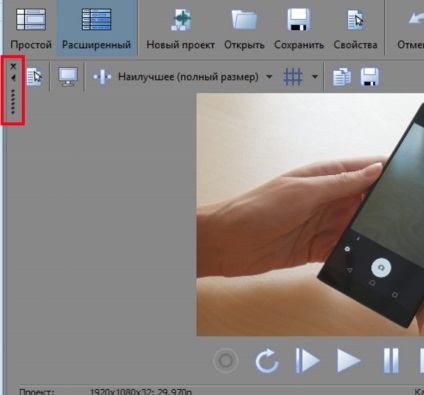
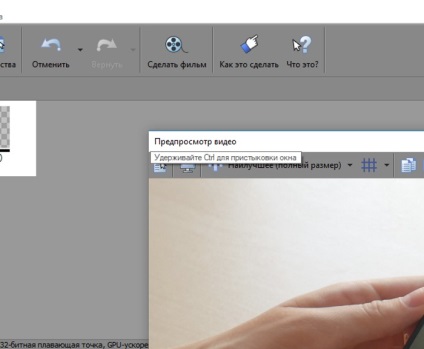
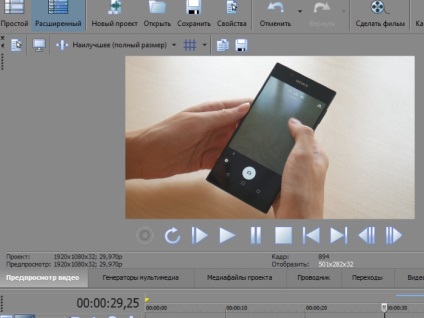
În acest fel, toate elementele transportate pot fi mutate într-o singură fereastră și comutate între filele de la nevoie - o soluție ideală pentru ecrane mici. Oh, da, aproape că am uitat - dacă ați închis fereastra și nu știți cum să o returnați, elementele de interfață sunt în meniul "Vizualizare" din partea de sus, în "Fereastra". Există chiar și unele puncte ascunse, dar nu aveți nevoie de ele.
În acest moment, probabil, am terminat prima parte a Sony Film Studio Platinum 13/14 Instrucțiuni pentru Steam. Data viitoare voi încerca să vă spun despre generatorii de multimedia, plug-in-uri, tranziții și câteva detalii mici. Si cel mai important - timpul de auto-studiu nu ezitați să faceți clic pe diferite obiecte, în mod independent, faceți clic pe locuri interesante, nu numai din stânga, dar, de asemenea, butonul din dreapta al mouse-ului. Studiați, nu interfera cu curiozitatea interioară și veți ști programul nu mai rău decât mine sau chiar mai bine.
Alte instrucțiuni pot fi găsite aici (seria RN FAQ):
Uită-te la Națiunea Rootă
Trimiteți-le prietenilor: